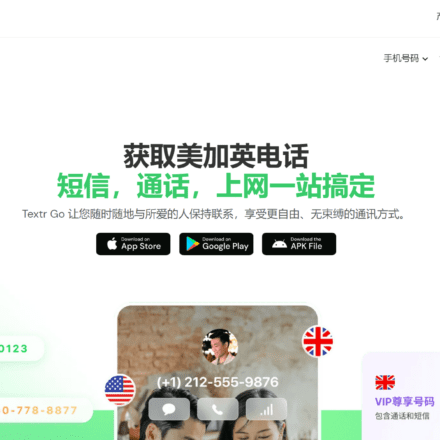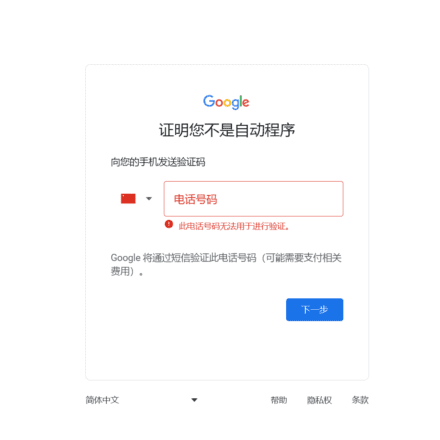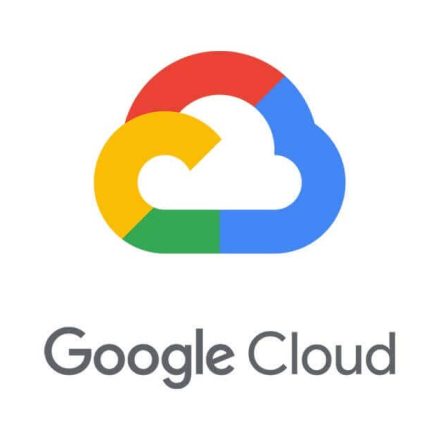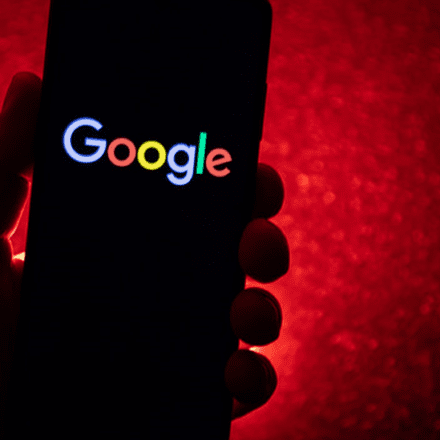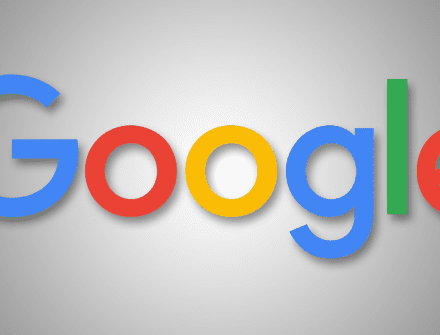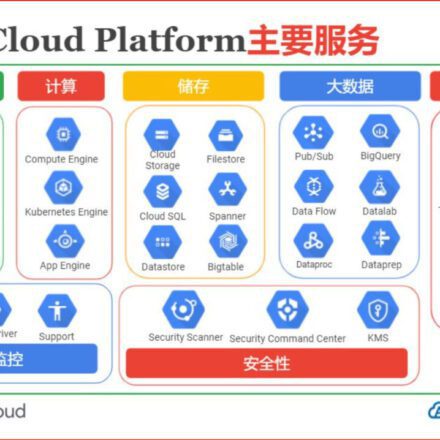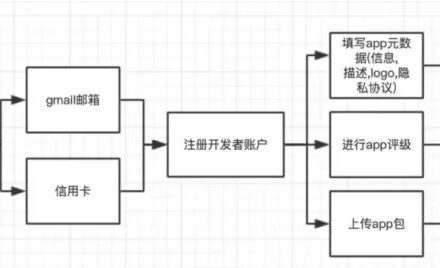Премиальное программное обеспечение и практические уроки
Заполните графический учебник w8ben GoogleНалоговая информация AdSenseЕсли вы не заполните её, вам не заплатят. Другого пути нет. Как заполнить налоговую информацию Google AdSense (w8ben) — графическое руководство, напишите текст в соответствии с пошаговой инструкцией, и он будет одобрен за считанные секунды.
Налоговая информация Google AdSense по графическому руководству w8ben
- Войти в Google AdSense
- Платежи > Информация о платежах > Управление настройками
- Выберите «Налоговая информация США» > нажмите «Добавить налоговую информацию».
- Выберите налоговую форму w8ben
- Заполните информацию о налоговом тождестве > заполните информацию об адресе
- Выберите налоговое соглашение > выберите специальные налоги и условия > подтвердите налоги и условия
- Проверьте предварительный просмотр документов > Заполните гарантию > Проверьте деятельность и услуги в США и аффидевит
- Налоговая информация AdSense ожидает проверки > Проверка пройдена
графический учебник w8ben
Сначала мы вводим Google AdSense (https://www.google.com/adsense), затем нажмите «Оплата» слева. Если вы новый пользователь, вверху появится красная подсказка: «Ваш платёж временно приостановлен». Чтобы отменить приостановку, выполните соответствующие действия. Нажмите «Обновить», чтобы напрямую заполнить налоговую информацию. Для старых пользователей нажмите «Управление настройками» и заполните налоговую информацию.
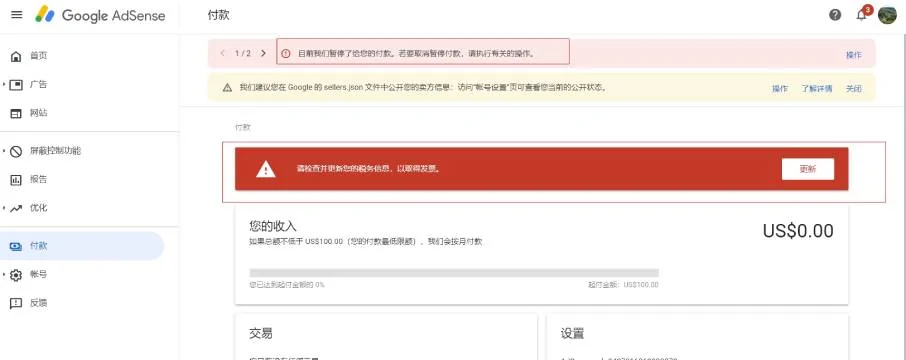
Затем найдите информацию о налогах в США, откройте ее и нажмите «Управление налоговой информацией».
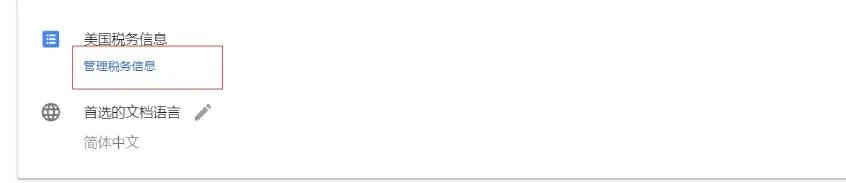
Затем нажмите «Добавить налоговую информацию» в Google AdSense.
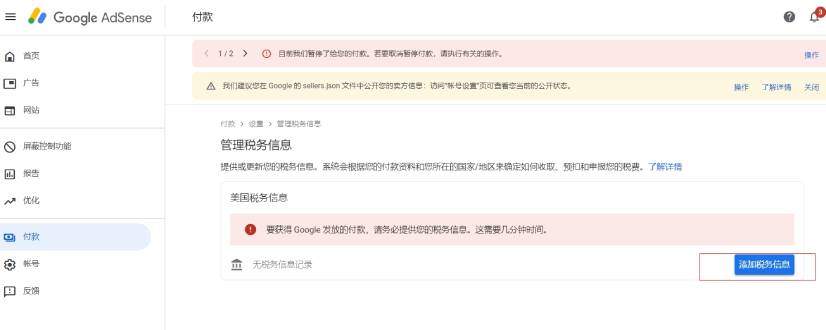
Затем, как показано на рисунке, выберите:
Личный счет
Неграждане США
Выберите форму W-8BEN (общая форма для лиц, не являющихся гражданами США), а затем нажмите «Открыть форму W-8BEN».
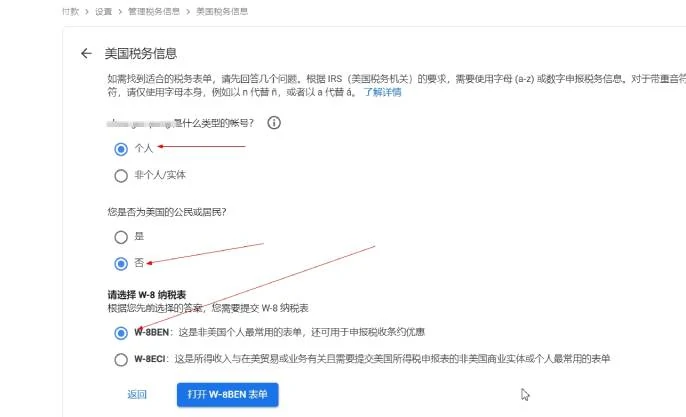
Затем введите свое полное имя на пиньине и выберите Китай в качестве страны гражданства.
Важно: необходимо указать свой идентификационный номер налогоплательщика (ИНН). Хотя это необязательно, если вы этого не сделаете, весь ваш доход от рекламы в партнёрской программе Google будет облагаться налогом США. Просто введите свой идентификационный номер. Индивидуальный идентификационный номер налогоплательщика США указывать необязательно. После заполнения нажмите «Далее».
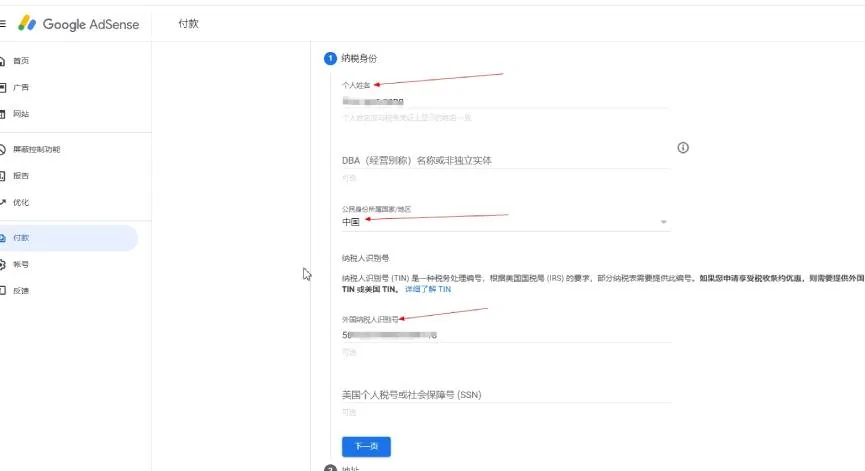
Далее, в разделе «Адрес» просто укажите свой фактический адрес проживания. Примечание: не ставьте галочку напротив первого постоянного адреса проживания; адрес можно записать пиньинь или перевести на английский; а последний адрес необходимо отметить, если он совпадает с постоянным адресом проживания. Затем нажмите «Далее».
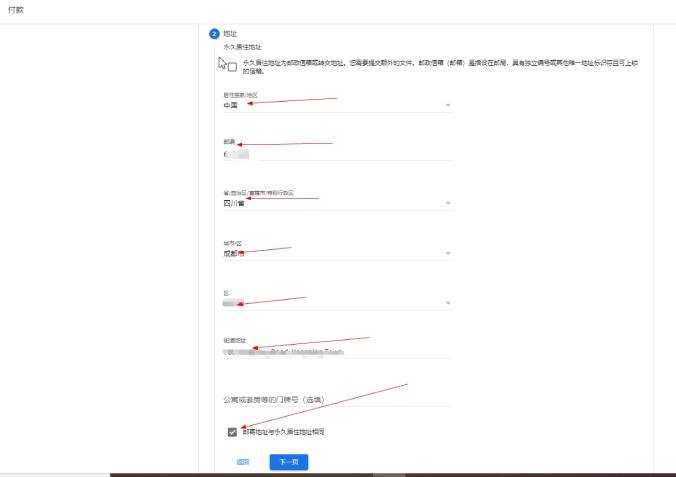
Далее, чтобы получить информацию о налогах Google AdSense и налоговом соглашении w8ben, выберите «Да», затем отметьте галочками опции ниже и выберите страну, в которой вы находитесь. Я нахожусь в Китае, поэтому отметьте «Китай».
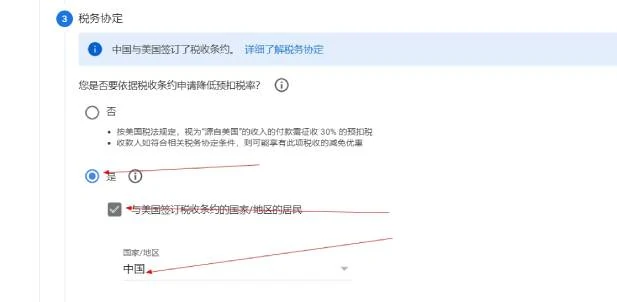
Далее, для специальных налоговых ставок и условий рекомендуется отметить все три пункта. Для удобства в будущем это не повлияет на процент одобрения. Я проверил все три пункта, и заявка прошла проверку за считанные секунды. Выберите 0% для первой ставки подоходного налога и 10% для следующих двух.
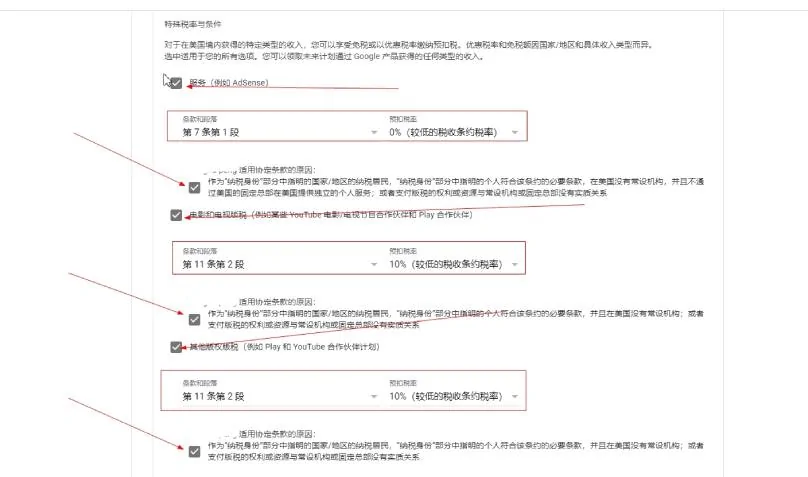
Затем проверьте правильность только что составленного вами налогового соглашения, затем просмотрите файл, выберите опцию ниже и нажмите «Далее».
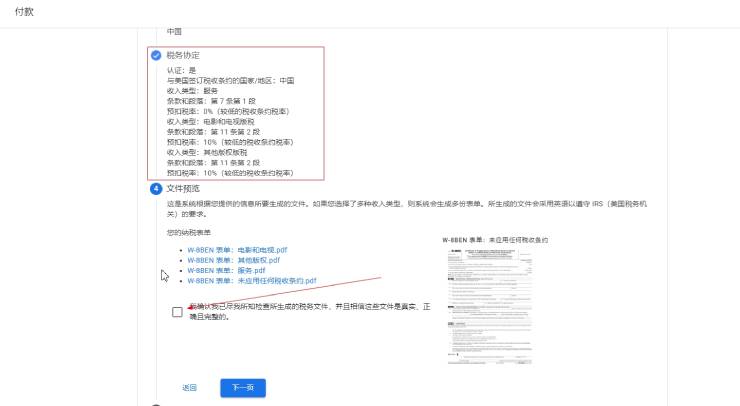
Далее напишите информацию о гарантии, полное имя, просто заполните пиньинь, отметьте, если это я, а затем нажмите «Далее».
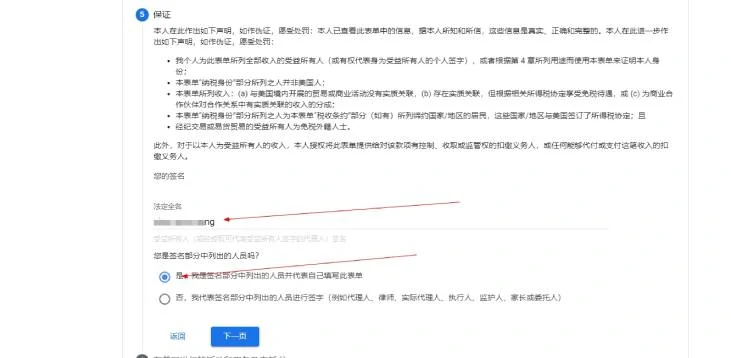
Далее, в заявлении о деятельности и услугах в США первым вариантом будет «нет», что означает, что деятельность и услуги в США не осуществлялись. Отметьте галочкой для подтверждения.
В поле «Заявка на получение налоговой информации» ниже выберите второй вариант, если вы ранее получали чек от Google, или первый вариант, если вы не получали чек, и нажмите «Отправить». Если чек не был получен, выберите первый вариант.
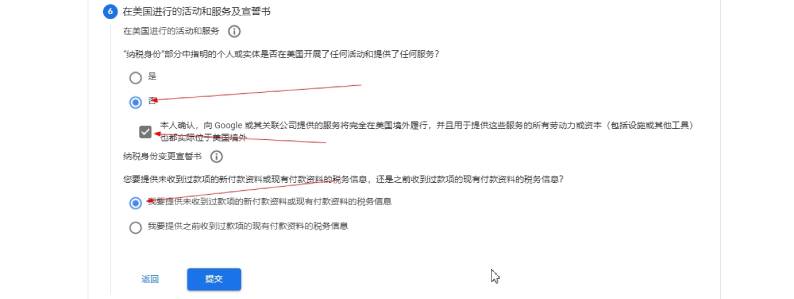
Завершив, заполните форму, следуя инструкциям выше, и после отправки форма налоговой информации Google AdSense w8ben будет рассмотрена за считанные секунды. Это не так сложно, как пишут в интернете. Затем нажимаем на кнопку «Оплатить» слева и повторяем описанные выше шаги, чтобы войти и убедиться, что информация о налогах США есть. Далее просто ждём обновления от Google.
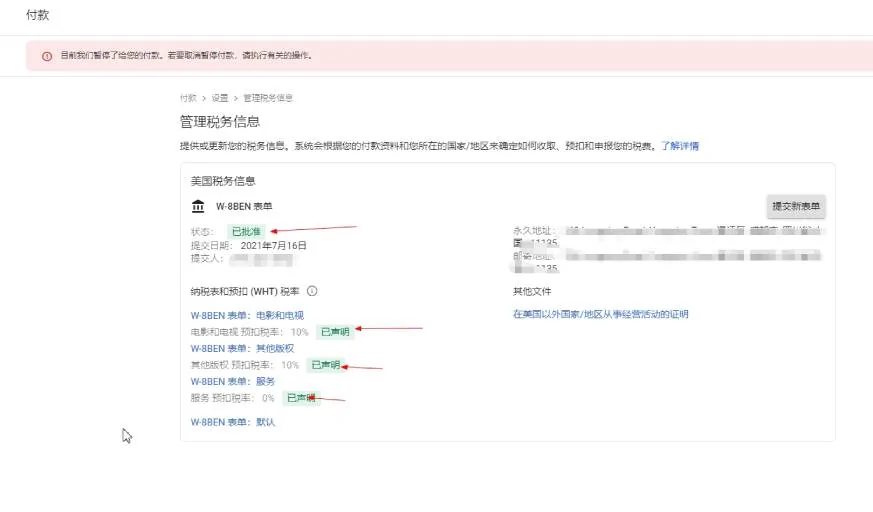
Наконец, выше вы найдёте всю необходимую информацию о том, как заполнить налоговую информацию в Google AdSense (графическое руководство w8ben) и пройти проверку за считанные секунды. Если вы не пройдёте проверку или столкнётесь с вышеуказанными проблемами, оставьте сообщение ниже.